win10自动恢复系统 Win10如何自动恢复系统到出厂设置
随着科技的不断进步和操作系统的更新换代,Win10作为当今最流行的操作系统之一,为用户提供了更加便捷和高效的使用体验,有时我们可能会遇到一些系统问题,如软件冲突、系统崩溃等,影响了我们的正常使用。这时Win10自动恢复系统就成为了解决问题的一种有效途径。通过自动恢复系统到出厂设置,我们可以轻松解决各种系统故障,让电脑重新回到一个稳定和可靠的状态。Win10如何进行自动恢复系统呢?接下来我们将详细介绍Win10自动恢复系统的方法和步骤。
具体步骤:
1.在win10系统的电脑中点击左下角的“Win键”,在“开始”菜单中找到并打开“设置”。
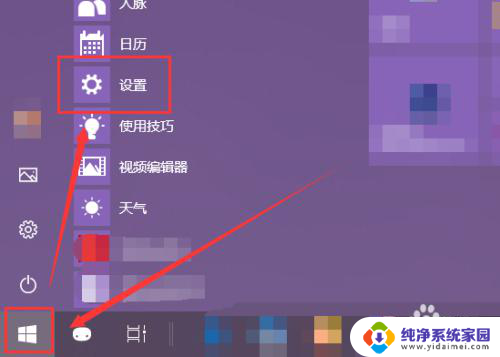
2.在“Windows设置”窗口中找到并打开“更新和安全”选项。
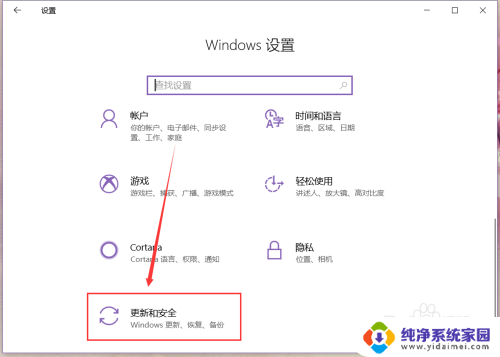
3.点击左侧栏的“恢复”选项,然后在页面的右侧就能找到“重置此电脑”的功能按钮。点击如图位置的“开始”按钮即可进入到初始化电脑的程序中。
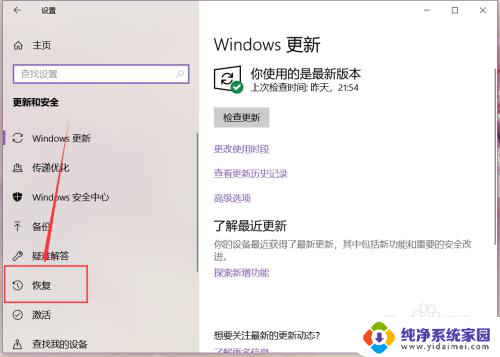
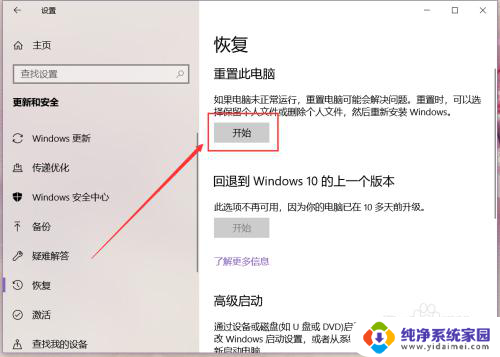
4.在“初始化这台电脑”对话框中选择是保留我的文件,还是删除掉所有的内容。
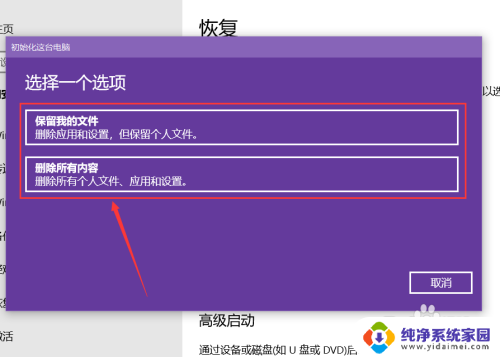
5.如选择“保留我的文件”初始化电脑,则会删除安装在本机中的应用和各种功能设置。但并不会删除电脑中的个人文件。选中该选项后根据系统提示进行操作即可成功恢复系统。
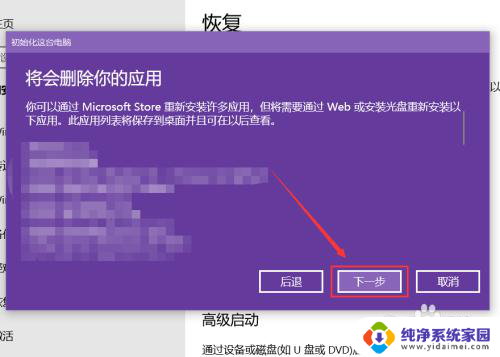
6.如选择“删除所有内容”初始化电脑,则会删除掉本机所有的应用、设置及个人文件。同样需要根据系统的提示进行操作,即可恢复系统。
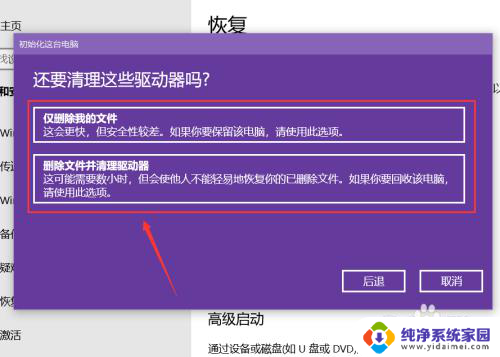
以上就是Win10自动恢复系统的全部内容,如果您还不了解该内容,请根据以上小编提供的步骤进行操作,我们希望这些步骤可以帮助到您。
win10自动恢复系统 Win10如何自动恢复系统到出厂设置相关教程
- win10怎么恢复出厂系统 win10系统如何恢复出厂设置
- 系统win10恢复出厂设置在哪里 win10系统恢复出厂设置详细步骤
- win10恢复出厂设置怎么弄 Win10系统恢复出厂设置步骤
- win10怎么把所有设置恢复默认 Win10怎么重置系统恢复出厂设置
- win10电脑恢复出厂设置失败 win10恢复出厂设置失败无法启动
- win10系统恢复在哪里 win10恢复出厂设置步骤
- 华为win10怎么恢复出厂设置 win10笔记本电脑如何还原系统设置
- 电脑不开机如何恢复出厂设置 win10系统电脑恢复出厂设置方法
- win10强制重置系统 Win10如何强制恢复出厂设置
- win10笔记本电脑怎么恢复出厂设置 Win10系统恢复出厂设置的注意事项
- 怎么查询电脑的dns地址 Win10如何查看本机的DNS地址
- 电脑怎么更改文件存储位置 win10默认文件存储位置如何更改
- win10恢复保留个人文件是什么文件 Win10重置此电脑会删除其他盘的数据吗
- win10怎么设置两个用户 Win10 如何添加多个本地账户
- 显示器尺寸在哪里看 win10显示器尺寸查看方法
- 打开卸载的软件 如何打开win10程序和功能窗口